YouTubeの音楽をiPhoneの目覚まし(アラーム)音に設定する方法
本記事はiPhoneのアラーム機能でYouTubeから好きな音楽を目覚ましに設定する方法をご紹介します。iPhoneで目覚まし音を個性的にカスタマイズしたい方は、ぜひ見逃さないでください!
iPhoneでYouTubeの音楽を取り込み着信音やアラームに設定する方法を教えてください。「Yahoo 知恵袋より」
以上のように、YouTubeの音楽をアラーム音にしたくて、方法がわからないので、困っています。iPhoneのアラーム機能が便利ですが、デフォルトのアラーム音は味気ないので、YouTubeからお気に入りの音楽で目覚まし(アラーム)音に設定して気持ちよく起きたいと思っている人はいるでしょう。
では、YouTubeの曲をiPhoneの目覚まし音に設定するには、どうすればよいでしょうか?このガイドはYouTubeの音楽をiPhoneの目覚まし(アラーム)音に設定する方法をご説明します。
YouTubeの音楽をアラーム音・着信音・通知音に設定できるツール
ここでご紹介したいのは、iPhone/iPad/iPod touch向けのデータ管理ソフト – AnyTransです。AnyTransはiOSデバイス・パソコン・YouTubeからの音楽をiPhoneの目覚まし音・着信音・通知音として設定できます。また、このソフトを以下の特性もあります:
- 多くのところからダウンロードした曲をiPhoneのアラーム音に設定できる、例えば音声共有サイト・PC・iOSデバイス・iTunesライブラリからダウンロードした曲、すべてサポートしている
- 作成するだけではなく、作成した着信音も試聴できる、好きじゃない場合は作成し直してもいい
- アラーム音以外に、iPhoneのメッセージ通知音、電話の着信音も設定できる
- 作成した音をパソコンに保存されたり、iPhoneに入れたりすることができる
- 好きな曲には簡単にカットできる、好きな部分だけをアラーム音に設定できる
AnyTransは、無料試用版と有料版が用意されています。まずは無料試用版をダウンロードして、使い勝手を体験してみるのがいいかもしれないね。
それでは、今すぐAnyTransを無料ダウンロード&インストールして、iPhoneの目覚まし(アラーム)音を作成して設定しましょう。
ダウンロードする際に、ブラウザやパソコンの仕様によりダウンロード警告が表示されることがあります。
Apple認定開発者によって開発されたツール – AnyTransにウイルス、広告、スパイウェア、マルウェアなどの有害なものは一切含まれていません。どうかご安心してご利用ください。
AnyTrans対応するオーディオ種類:
mp3, m4a, m4r, wma, wma, wav, rm, mdi, ogg, flac, mp2
Step 1.USBケーブルでお使いのiPhoneをコンピュータに接続 > AnyTransを開き > 「着信音管理」をクリックします。
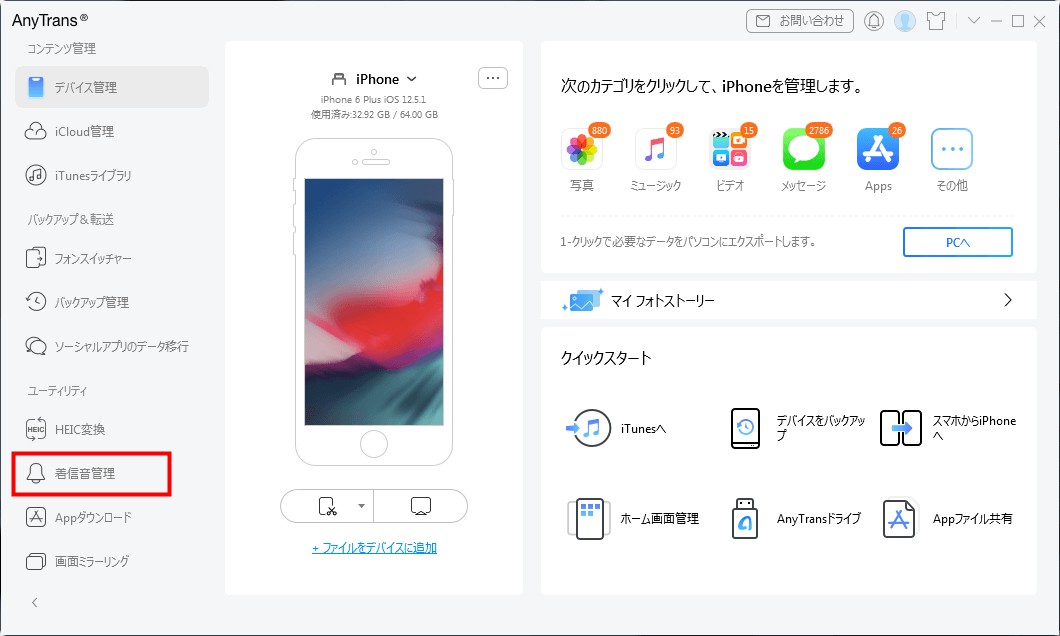
「着信音管理」を選択
Step 2.YouTubeからパソコンにお気に入り音楽をダウンロードして保存します。
Step 3.「パソコンから追加」を選択してダウンロードした音楽を追加します。
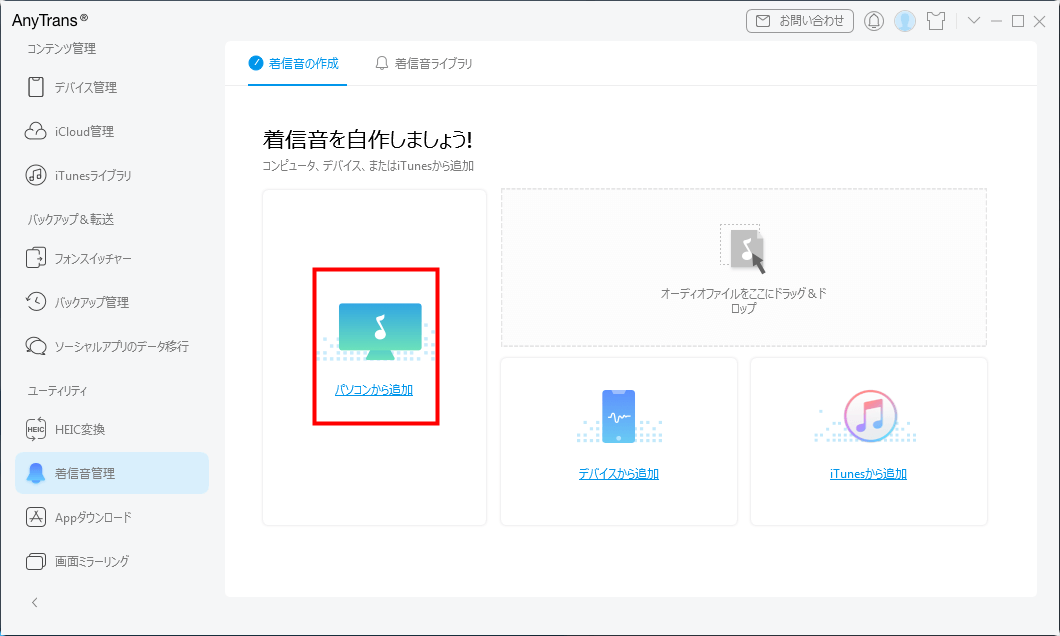
「パソコンから追加」をクリック
Step 4.次の画面で自由に設定できます。「着信音」または「通知音」を選択 > スライダをドラッグして好きな部分を切り取る > 終わったら「デバイスにインポート」をクリックします。
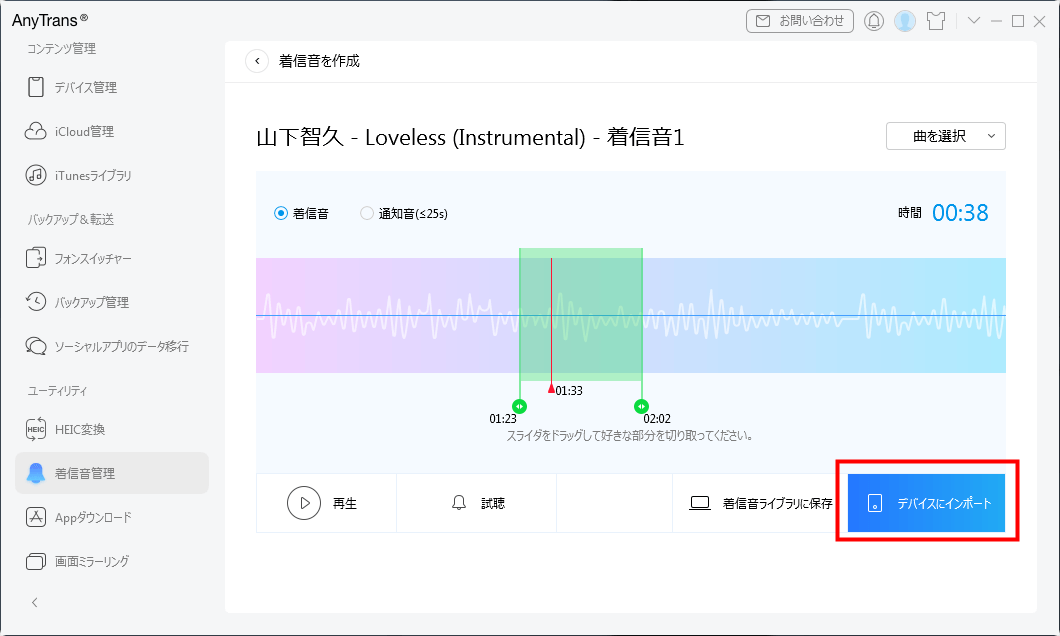
デバイスにインポート
Step 5.そして、作成した音をデバイスに転送しました。
Step 6.iPhoneでホーム画面 > 「時計」 > 「アラーム」 > 「編集」 > 「サウンド」 > 例えば「星野源 – ドラえもん」を選択します。
これで、YouTubeの音楽をiPhoneの目覚まし(アラーム)音に設定しました。
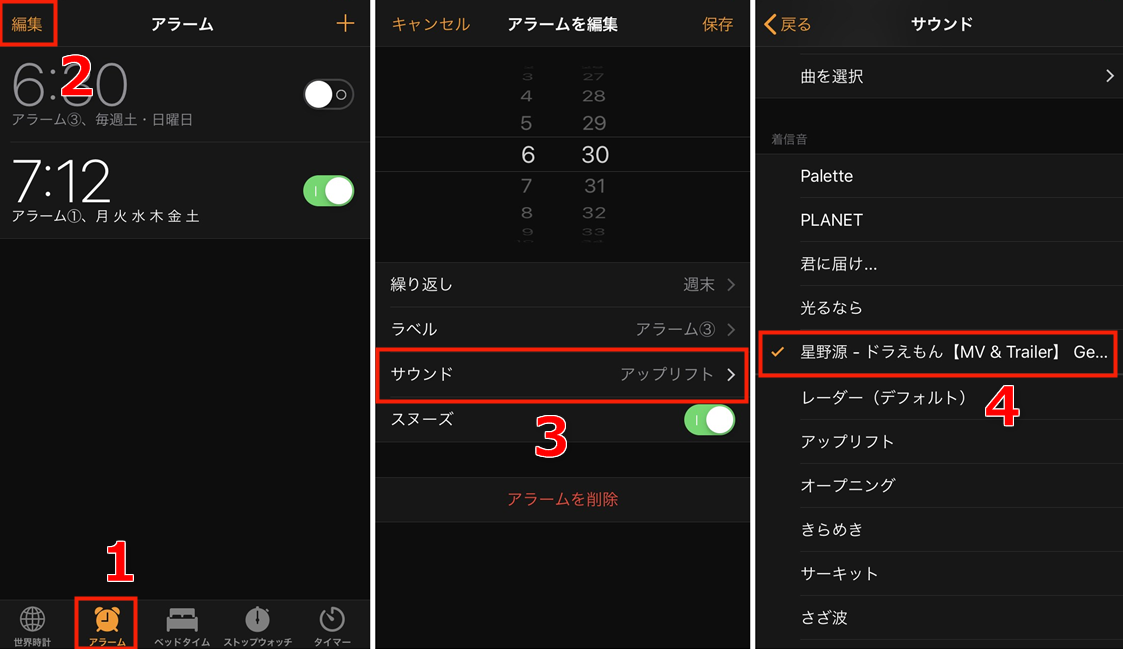
YouTubeの音楽をiPhoneの目覚まし(アラーム)音に設定
注:
自己責任で著作権法に違反しない動画保存にご利用してください。違法ダウンロードに対する罰則は2年以下の懲役または200万円以下の罰金、またはこれの併科です。
最後に
以上はYouTubeの音楽をiPhoneの目覚まし(アラーム)音に設定する方法です。いかがでしょうか?実は、AnyTransはiPhoneの目覚まし音・着信音・通知音を作成して設定できるだけではなく、iOSデバイス・パソコン・iCloud・iTunesの間でデータを転送・バックアップ・復元・管理することも簡単にできます。
今すぐAnyTransをダウンロードして無料体験しましょう。
もしこの記事に共感を持ったら、FacebookやTwitterに共有してくれると嬉しいです。

